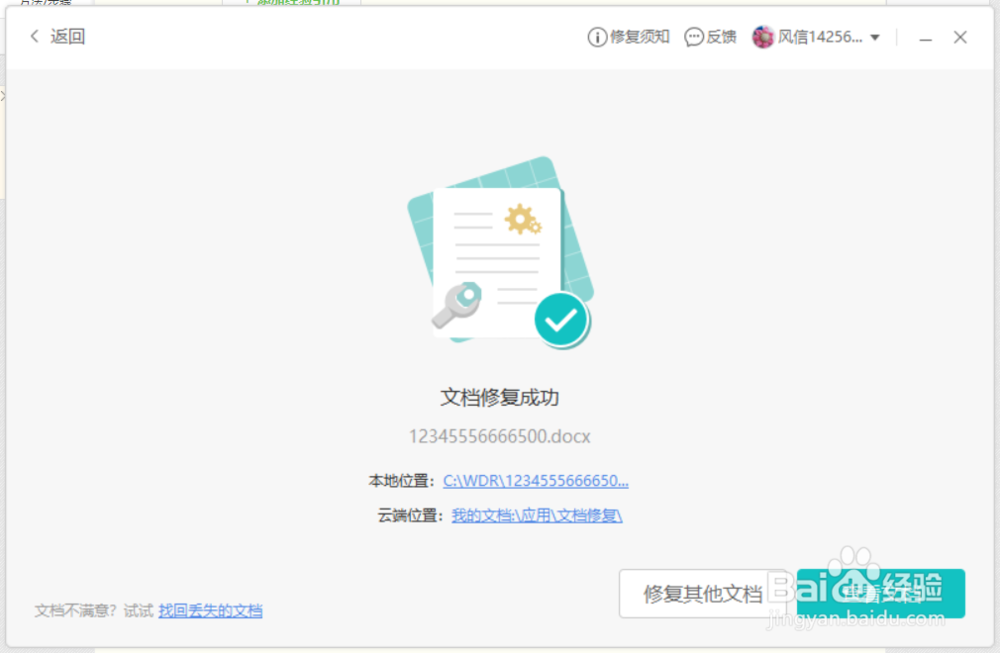1、打开wps2019办公软件,进入文档编辑界面,切换至“wps首页”,如下图所示:
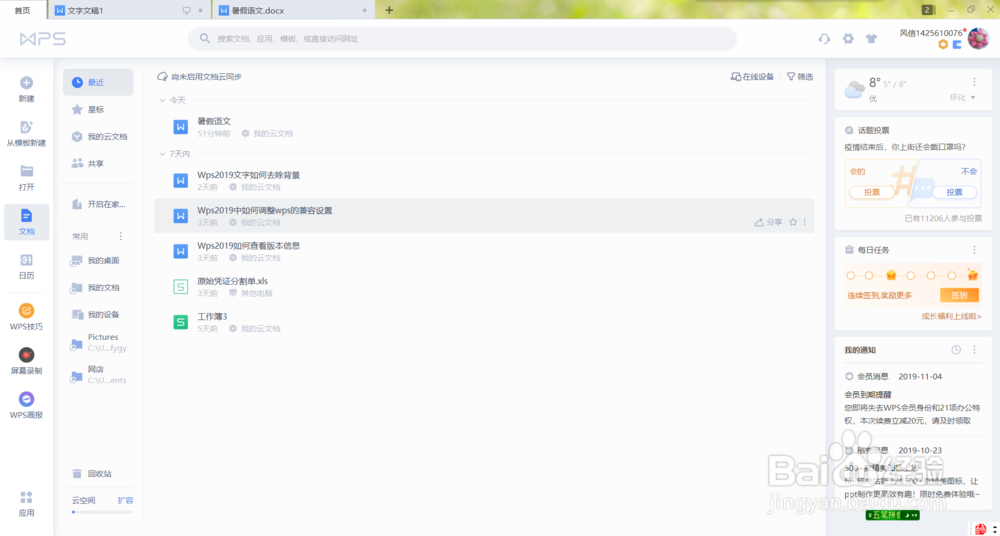
2、在wps首页,选择左侧功能区的“应用”,如下图所示:
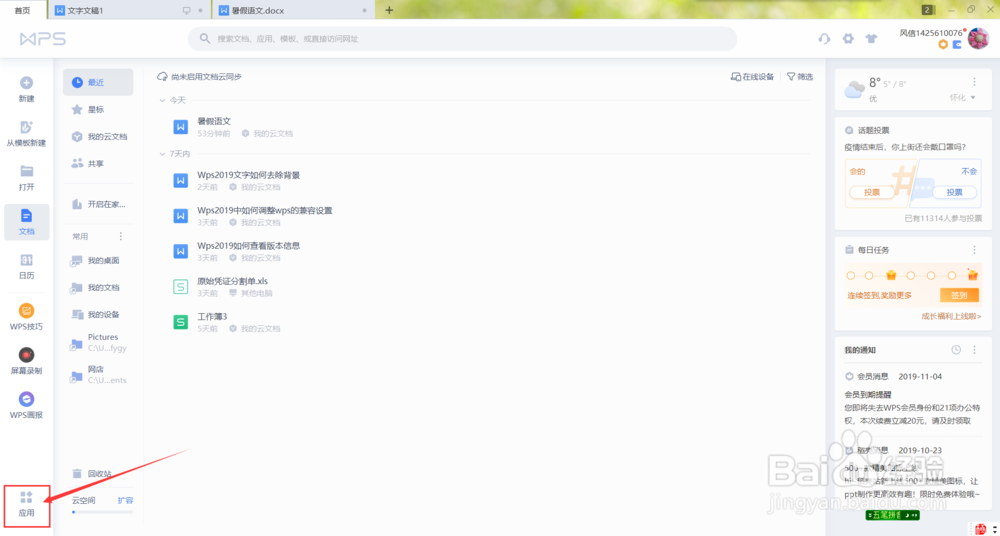
3、进入“应用中心”窗口,在左侧选择“安全备份”,单击“安全备份”,右侧进入安全备份界面,如下图所示:
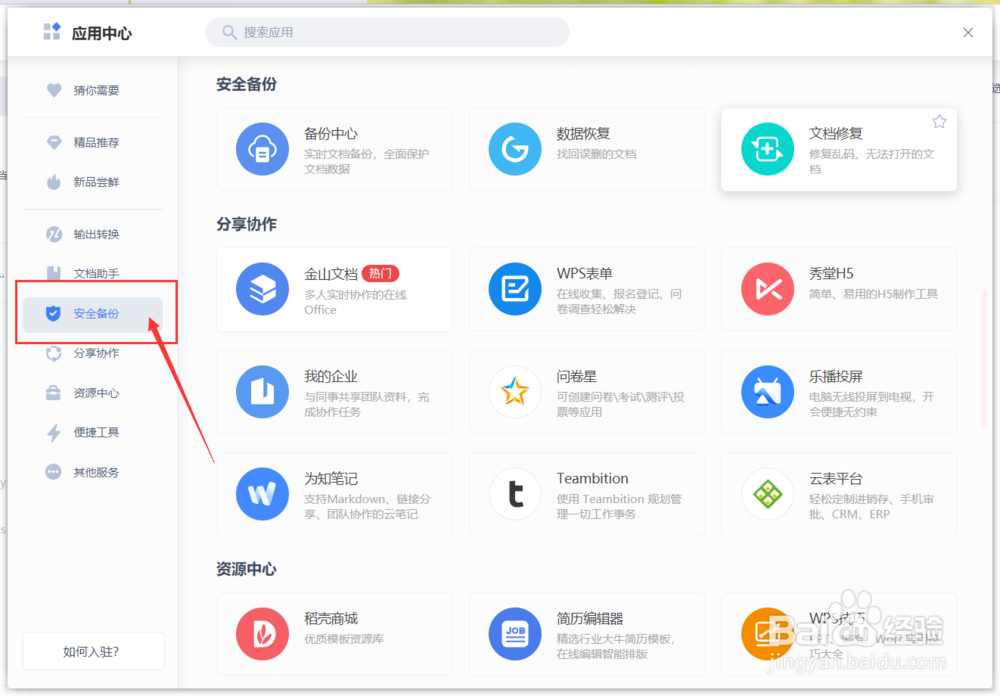
4、选择“文档修复”功能,如下图所示:
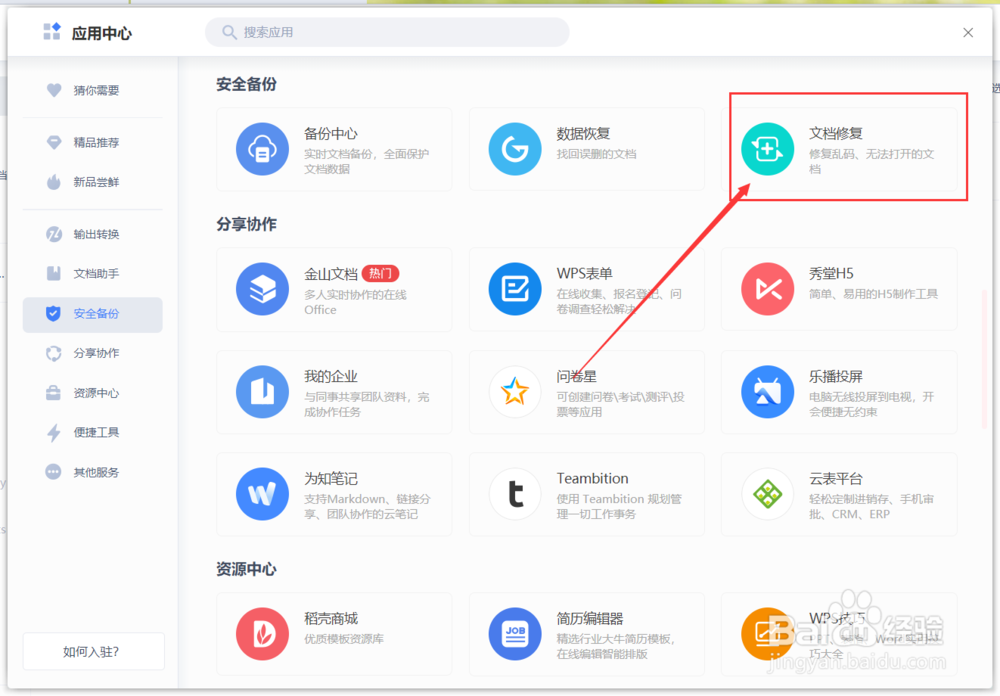
5、启动“文档修复”,进入文档修复窗口,如下图所示:
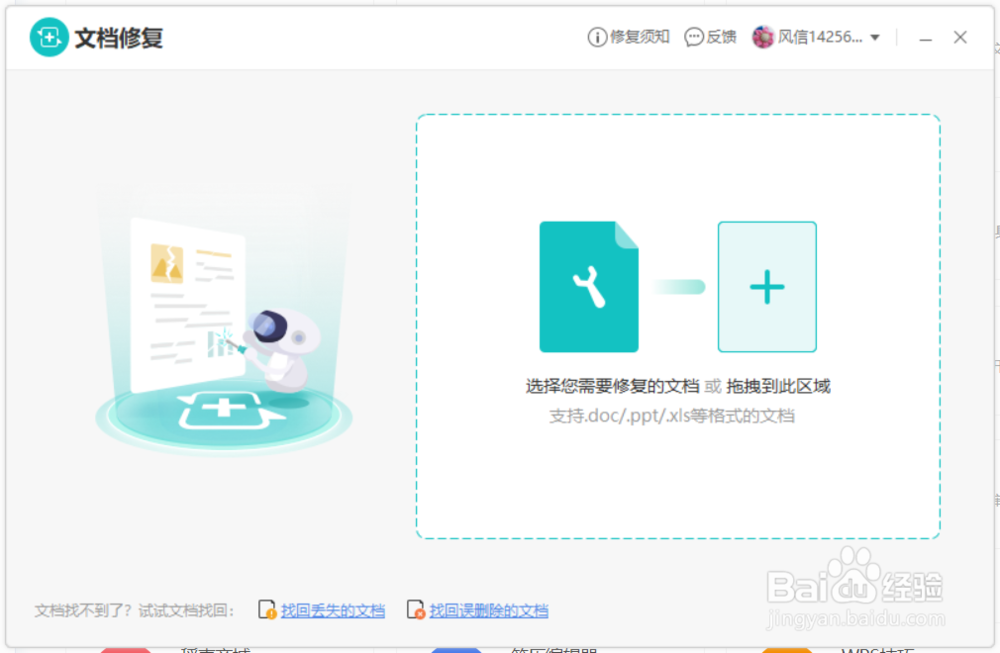
6、在文档修复窗口单击“+”,如下图所示:

7、弹出“打开”窗口,选择要修复的文档,单击“打开”按钮,如下图所示:
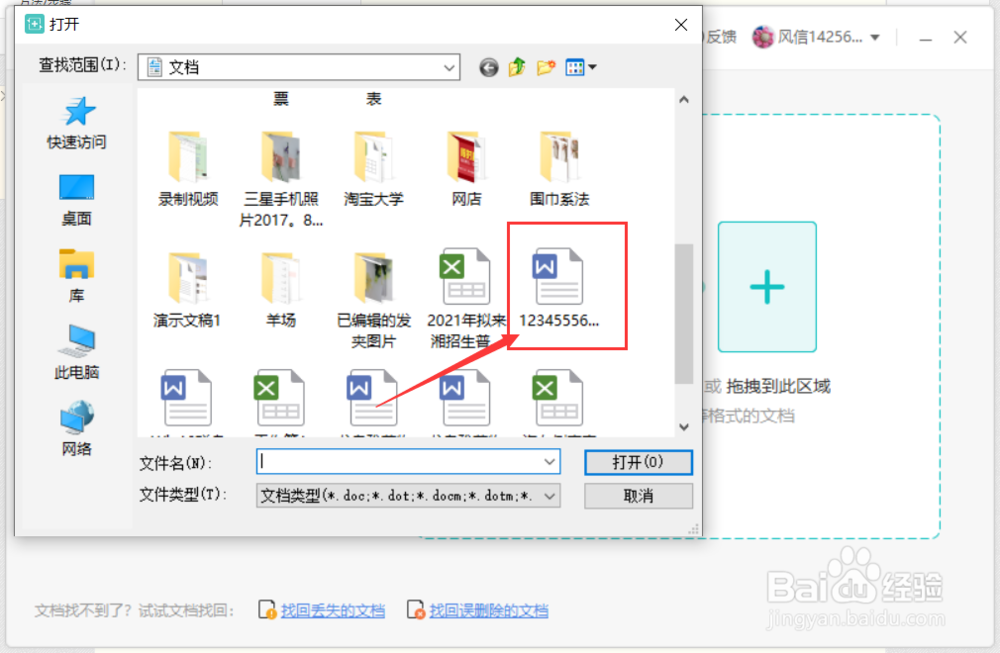
8、进入文档修复解析窗口,耐心等候解析完成,如下图所示:
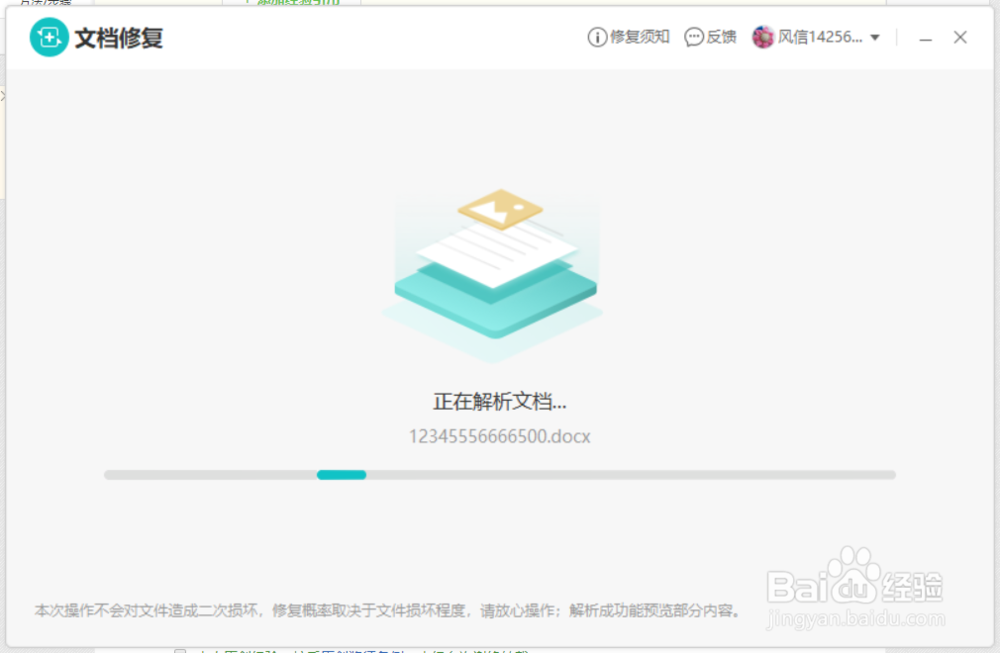
9、解析完成后,选择要修复文档最近保存记录,确定修复文档保存位置,如下图所示
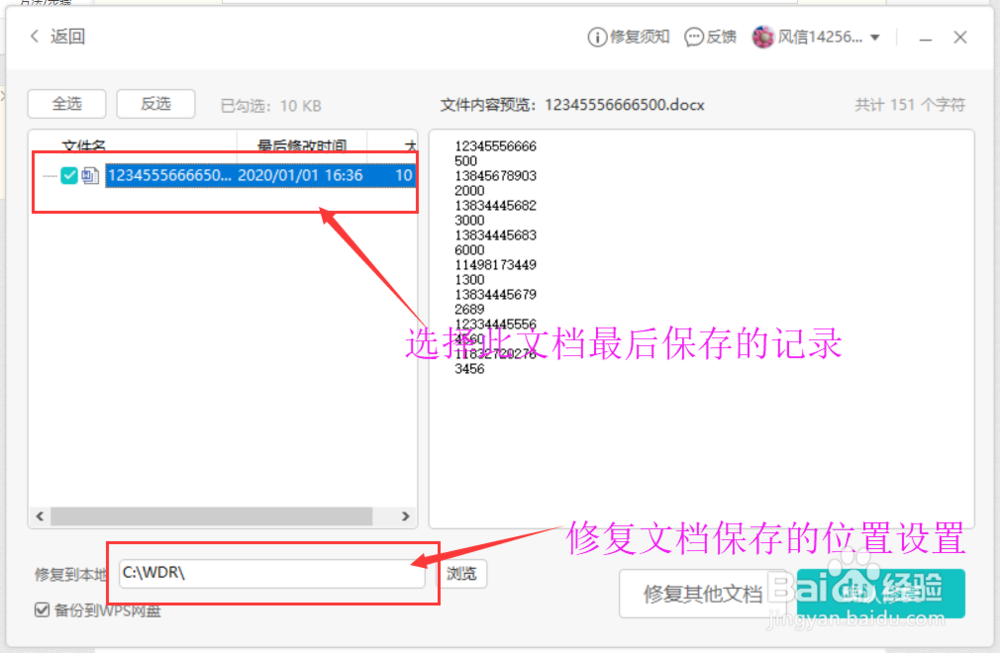
10、单击“确认修复”按钮,修复成功后,可以直接查看修复好的文档,如下图所示: